[Update mit Video]: Gutscheine in Shopware anlegen
[Ursprünglicher Artikel]
Gutscheine sind eine tolle Möglichkeit, aus Interessenten schneller Kunden zu machen. So gibt es immer wieder Aktionen, mit denen der Versand kostenfrei geschieht, Neukunden 10% Rabatt auf die erste Bestellung erhalten oder Bestandskunden nach der X-ten Bestellung einen Rabatt als Belohnung bekommen. Nun kann man die ewige Rabattschlacht im Netz finden, wie man will. Es ist, wie es ist: Gutscheine und Rabatte ziehen, vor allem im Konsumenten-Bereich.
Und natürlich bietet auch Shopware von Haus aus die Möglichkeit, Gutscheine anzulegen. Teure Plugins müssen dafür nicht erworben werden.
So geht es: Gutscheine anlegen in Shopware
Zunächst öffnen Sie das Backend und loggen sich ein. Anschließend öffnen Sie über „Marketing“ -> „Gutscheine“.
Gutscheine anlegen in Shopware
In dieser Maske können die Gutscheine verwaltet und angelegt werden. Klicken Sie auf den Button hinzufügen, um einen neuen Gutschein anzulegen. Daraufhin werden Sie folgende Eingabemaske sehen:
Gutschein-Maske in Shopware
- Beschreibung: nennen Sie hier den internen Namen des Gutscheins zur besseren Identifizierung
- Pflichtfeld
- Gutscheincode Modus: Allgemein oder individuell
- Pflichtfeld
- Allgemein: dieser Gutscheincode ist mehrfach für alle Bestellungen gültig
- Individuell: Sie können eine Liste mit Gutscheincodes hinterlegen, sodass jeder Kunde seinen eigenen Code erhält
- Anzahl der Gutscheine:
- Pflichtfeld
- 1 für Allgemein
- Beliebige Anzahl für individuelle Codes (z.B. 500, wenn Sie 500 individuelle Gutscheincodes hinterlegen wollen)
- Mindestumsatz: Wie hoch muss der Warenkorb des Kunden sein, damit der Gutschein akzeptiert wird? Wenn kein Mindestumsatz erreicht werden muss, eine „1“ eintragen
- Pflichtfeld
- Abzug: Absolut oder Prozentual
- Pflichtfeld
- Absolut: Abzug des Wertes in Euro
- Prozentual: Abzug des Wertes in Prozent
- Versandkostenfrei: soll der Gutschein (auch) die versandkostenfreie Lieferung aktivieren?
- Bestellnummer: Die Artikelnummer des Gutscheins für den Warenkorb
- Pflichtfeld
- Code: diesen Code müssen Kunden eingeben, um den Rabatt zu erhalten
- Pflichtfeld
- Wert: Hier den Wert des Gutscheins eintragen, z.B. 5 für 5€ oder 5%
- Pflichtfeld
- Einlösbare Gutscheine je Kunde: so oft darf der Gutschein pro Kunde eingelöst werden
- Steuer-Konfiguration: Standard, Auto-Ermittlung, 19%, 7% oder steuerfrei
- Standard: Hier wird die Standard MwSt aus dem Warenkorb genutzt
- Auto-Ermittlung: Wählt den höchsten Steuersatz aus dem Warenkorb
- 19%: es werden pauschal 19% Steuern veranschlagt
- 7%: es werden pauschal 7% Steuern veranschlagt
- Steuerfrei: es wird keine Steuer berechnet.
Zudem kann der Gutschein beschränkt werden.
- Von: ab diesem Datum ist der Gutschein aktiviert
- Bis: bis zu diesem Datum ist der Gutschein einlösbar
- Auf Artikel begrenzen: geben Sie hier die Artikelnummer(n) des Artikels ein, für den der Gutschein gelten soll
- Wenn auf Artikel begrenzt wird, muss der Haken bei „Rabatt nur auf definierte Artikel/Hersteller“ gesetzt sein
- Beschränkt auf Kundengruppe: nur die ausgewählte Kundengruppe erhält den Rabatt
- Feld offen lassen, wenn Rabatt für alle Kunden gelten soll
- Beschränkt auf Shop: Auswahl des Sub-Shops, auf den der Rabatt gilt
- Feld offen lassen, wenn Rabatt für alle Shops gelten soll
- Beschränkt auf Hersteller: wenn Gutschein nur für einen Hersteller gelten soll
- Mehrfachauswahl ist nicht möglich
Glückwunsch. Nun ist Ihr Gutschein angelegt und kann von Ihren Kunden genutzt werden.
Kommunikation des Gutscheins an die Kunden
Es nützt jedoch nichts, wenn der Gutschein nur angelegt wurde. Auch Ihre Kunden müssen davon erfahren, um davon zu profitieren. Dazu können Sie etliche Möglichkeiten nutzen und den Gutschein über viele Kanäle kommunizieren:
- eMail-Marketing
- Affiliate Marketing
- Social Media
- Auffällige Darstellung im Webshop
- uvm.
Die ersten drei Methoden behandeln wir hier nicht, da dies Material für eigenständige Blog-Artikel wäre. Konzentrieren wir uns auf die Darstellung über Ihren Onlineshop.
Gutschein kommunizieren in Shopware
Hierzu haben wir die Einkaufswelten der Startseite mit einem Code-Element angepasst. Der HTML-Code für die oben zu sehende Darstellung lautet wie folgt:
<div><p style=“margin: 15px; padding: 15px; background: #cd3700; text-align: center; color: white; font-size: 24px; font-family:Helvetica“>Zur Eröffnung unseres Shop erhalten Sie <b>5% Rabatt</b> ab 75€ Warenwert.<br>Mit dem Gutscheincode <b><u>summer2017</u></b>.</p></div>
Ein Nachteil bei dieser Methode ist natürlich, dass das Code-Element auf jeder Einkaufswelt platziert werden müsste, in der es zu sehen sein sollte. Alternativ können Sie dies über einen Conversion Header (hier zwei kostenlose Plugins) lösen.
Erfolg des Gutscheins bewerten
Nun haben Sie Ihren Gutschein angelegt und beworben. Jetzt gilt es, harte Fakten sprechen zu lassen. Wie erfahren Sie, wie häufig der Gutschein genutzt wurde? Dies erfahren Sie auch über „Marketing“ -> „Gutscheine“. In der Übersicht ist zu sehen, wie häufig der Gutschein eingelöst wurde.
Gutschein Übersicht
Ein Trostpflaster: es ist mit den Shopware Boardmitteln nicht möglich, den Umsatz durch die Gutscheine zu ermitteln. Aber grade, um die Effektivität eines Gutscheines zu bewerten oder Aktionen über Gutschein-Seiten wie gutscheinsammler.de oder sparwelt.de zu bewerten, wären solche Informationen unabdingbar. Mit einem sehr kostengünstigen Plugin können Sie dieses Feature aber nachrüsten. Das Plugin „Gutschein Statistik“ von coolbax erhalten Sie im Shopware Store für nur 29€.
Innerhalb von fünf Minuten haben Sie also einen Gutschein für Ihre Kunden angelegt. Viel Erfolg damit.

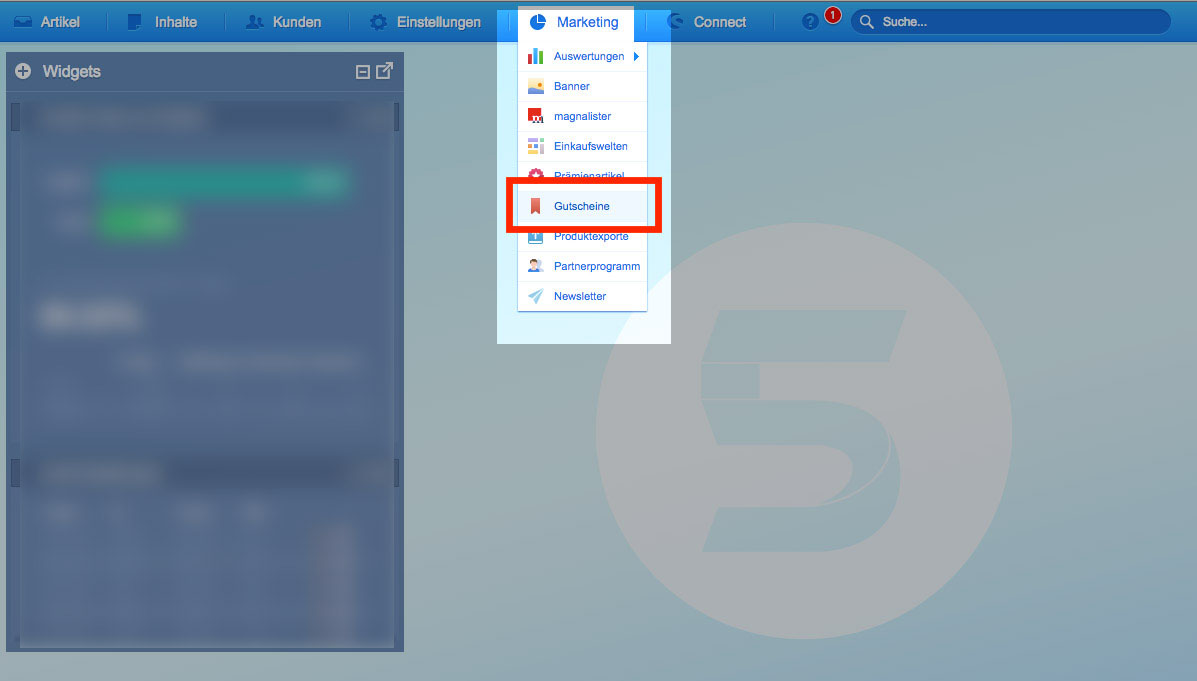
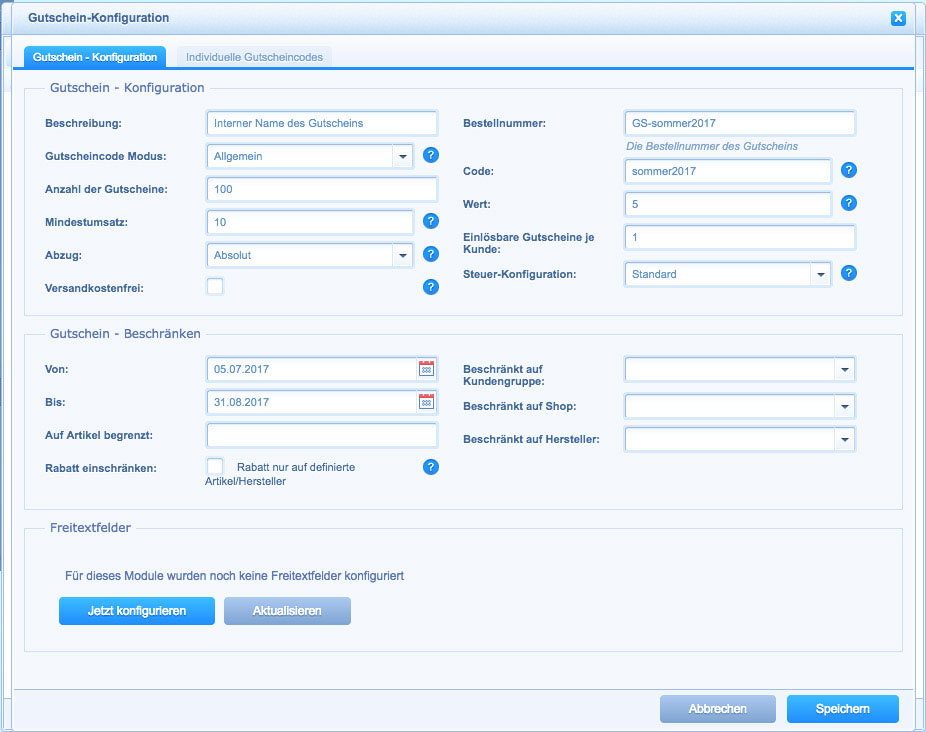

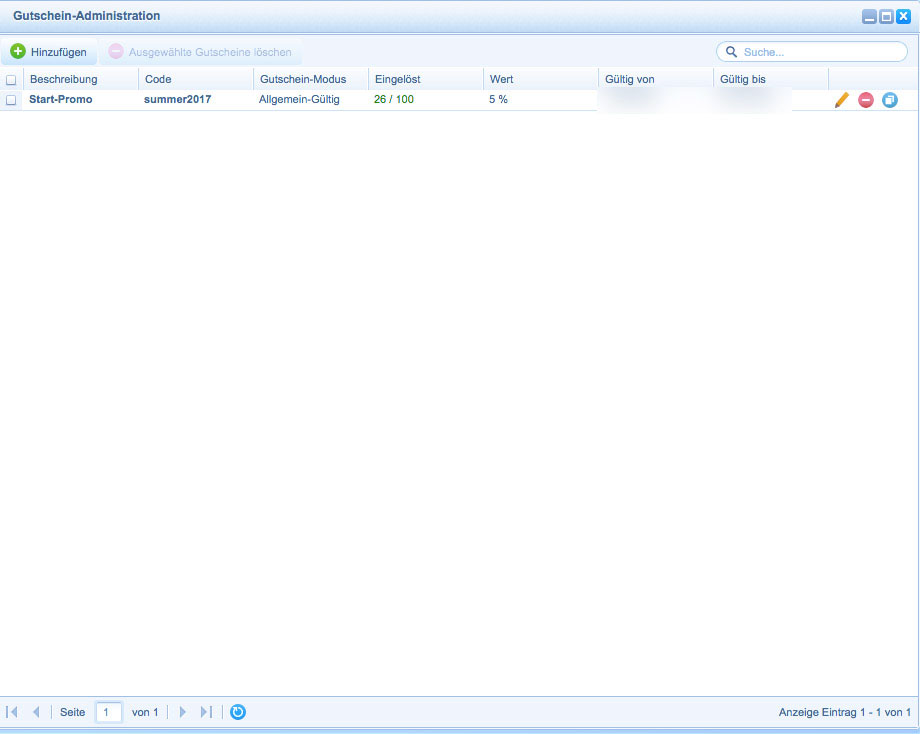
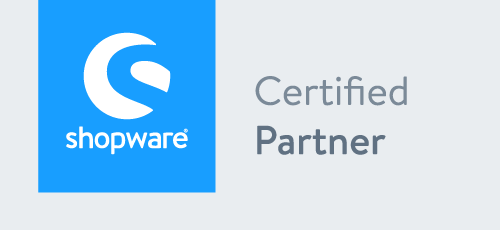
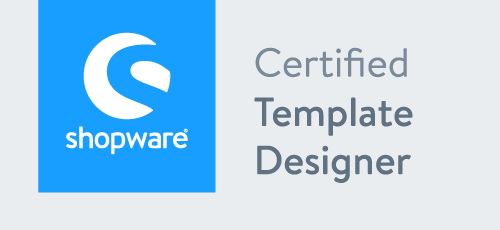
20 Kommentare
Hallo,
ich muß neue individuelle Gutscheincodes für einen bestehenden Gutscheingenerieren.Das letzte Mal wurden die alten Codes dadurch gelöscht und die Kunden konnten den Gutschein nicht mehr einlösen.Wie kann ich das Problem lösen?
Hallo Frau Bergfeld, vielen Dank für Ihren Kommentar. Ich sehe hier nur eine Möglichkeit, die neuen Gutscheincodes zum bestehenden Gutschein hinzuzufügen: über die Datenbank.
Direkt über das Backend werden neue Gutscheincodes die alten immer überschreiben.
Bei weiteren Fragen wenden Sie sich bitte an hallo@marcel-krippendorf.de
Gutes Gelingen und viele Grüße,
Marcel Krippendorf.
Schönen Guten Tag Herr Lampert,
ich habe nun einen Gutschein erfolgreich bei Shopware angelegt, und möchte ihn nun zu Xentral exportieren. Kennen sie sich auch mit dem Export zu dieser API- Schnittstelle aus?
Vielen Dank für Ihre Zeit.
Guten Tag Herr Repp,
vielen Dank für Ihren Kommentar. Diese Frage richten Sie besser an Xentral, dort kann Ihnen sicher besser geholfen werden.
Viel Erfolg und viele Grüße,
Marcel Krippendorf.
Hallo,
Wenn kein Mindestumsatz erreicht werden muss, eine „1“ eintragen???
Ich habe genau das Problem und Ihr Beispiel mit der “1” eintragen funktioniert einfach nicht.
und es kommt eine Fehlermeldung: “Mindestumsatz muss größer sein als der Gutschein-Wert”
In welcher Version soll das gehen?
ANFORDERUNG WÄRE ALS BEISPIEL:
INDIDUELLEN GUTSCHEIN MIT 50 EURO UND 0 EURO MINDESTUMSATZ ANLEGEN
Guten Tag. Ich habe ein kleines Problem mit den Gutscheinen bzw. verstehe ich da vielleicht etwas nicht richtig: Ich habe in meinem Shop eine versandkostenfreie Grenze von 80 Euro Warenkorbwert. Bestellt nun jemand etwas beispielsweise für 100 Euro und nutzt einen 30 Euro Gutschein rutscht er damit unter die versandkostenfreie Grenze und müsste eigentlich Porto zahlen. Das ist aber nicht so. Muss ich irgendwo etwas aktivieren? Bei Prestashop war sowas immer möglich, bin erst vor kurzem auf Shopware gewechselt.
Hallo, das ist im Standard leider nicht vorgesehen. Dieses Plugin könnte Ihnen aber helfen: https://store.shopware.com/swkwe87280681719/versandkosten-ignorieren-gutscheine.html
Gutes Gelingen. Und wenn noch weitere Fragen bestehen, melden Sie sich gern wieder.
Vielen Dank!
Hallo Marcel,
ich habe eben dein Video angeschaut. Vielen Dank dafür. Ich möchte gerne Individuelle Gutscheine anlegen. Aber trotz des ausgewählten Gutscheincode Modus “individueller Gutschein” ist der zweite Reiter nicht nutzbar. Er aktiviert sich nicht und ich kann keine individuellen Codes erstellen. Ich verwende die Version 5.5.4. Freue mich über Rückmeldung. Vielen Dank
Hallo Christine, hast du den Gutschein schon gespeichert und nochmal neu geöffnet? Dann sollte eine Bearbeitung möglich sein.
Viele Grüße,
Marcel.
Hey Marcel wir nutzen Shopware für unseren online store, ist es auch möglich Gutscheine zu verkaufen also
das Kunden Geschenkgutscheine für freunde oder Familie kaufen können und dann zb. 50,- guthaben zur verfügung steht.
Hast du dafür eine Idee?
LG Bernd 🙂
Hallo Bernd, danke für deinen Kommentar. Ein solcher Anwendungsfall ließe sich über Geschenkgutscheine abbilden. Dazu gibt es ein Plugin: https://store.shopware.com/viiso80465090054/geschenkgutscheine-powered-by-pickware.html.
Wenn du Fragen dazu hast, melde dich gern wieder oder buche dir direkt einen Telefontermin: https://marcel-krippendorf.de/kennenlernen/.
Auf bald 🙂
Hallo Herr Lampert,
danke für den Beitrag. Was ich mich noch frage ist es möglich ohne weitere Plug-in Lösungen Gutscheine mit einem X€ Wert anzulegen und einen Restbetrag auf dem Kundenkonto über zubehalten? Oder kann man das umgehen, indem man einfach kleinere Stückelungen zur Verfügung stellt? Da stellt sich nur die Frage kann man mehrere Gutscheine einlösen. Auch ohne Plug-in? Über eine Antwort würde ich mich freuen.
Beste Grüße
Guten Tag Frau Hauptmann, vielen Dank für Ihr freundliches Feedback zu diesem Beitrag.
Zu Ihren Fragen: es ist standardmäßig leider nicht möglich, den Restbetrag eines Gutscheins auf dem Kundenkonto zu belassen. Außerdem kann bei jeder Bestellung nur ein Gutschein eingelöst werden.
Ich wünsche Ihnen viel Erfolg mit dem Einsatz von Gutscheinen.
Hallo,
wie wird die Bestellnummer des Gutscheins vergeben? Muss ich mir dafür eine eigene Chronologie überlegen oder wie kommt die Zahl zustande?
Herzlichen Dank!
Liebe Grüße,
Hallo Frau Heinemann,
die Bestellnummer legen Sie direkt im Modul fest, oben rechts. Diese gilt dann quasi als Artikelnummer für den Gutschein. Meinen Sie das?
Viele Grüße,
Marcel Lampert.
Hallo,
Sie schreiben hier im Artikel zu Gutscheinen bei Mindestumsatz:
Wenn kein Mindestumsatz erreicht werden muss, eine „1“ eintragen.
Das funktioniert nicht. (shopware5.3.7)
Sind Sie sich diesebezüglich sicher?
Ich suche dringend nach einer Lösung für Gutscheine ohne Mindestumsatz.
Hallo Herr Rossmanith, danke für Ihren Kommentar.
ja, es muss ein Mindestumsatz angegeben werden. 1€ funktioniert in meiner 5.3.7-Installation tadellos.
Da “Mindestumsatz” ein Pflichtfeld ist, müssen Sie dort mindestens einen Euro eintragen. Bei einem absoluten Rabatt allerdings muss der Mindestumsatz mindestens genau so hoch sein wie der Gutschein wert.
Probieren Sie es mal aus und melden sich wieder 🙂
Guten Tag Herr Lampert,
ich möchte in meinem Onlineshop, der über Shopware läuft, neue Gutscheine anbieten. Bisher haben wir Papierkarten, auf die wir nach einer Bestellung einen zufällig generierten Code schreiben, der dann im Onlineshop einlösbar ist. Nun wollen wir bei einem externen Anbieter Plastikkarten bestellen, die mit einem Barcode und einem Rubbelfeld+Onlinecode versehen sind. Jetzt stellt sich die Frage wie wir den Barcode und den Onlinecode in das System übertragen bekommen. Ziel ist es bei einer Bestellung den gewünschten Wert auf die Gutscheinkarte gutzuschreiben und damit den Onlinecode zu aktivieren.
Würde mich freuen, wenn Sie mir weiterhelfen können.
Mit freundlichen Grüßen,
Laurel Aug
Guten Tag Frau Aug, vielen Dank für Ihren Kommentar.
Aktuell gibt es keine Möglichkeit eines einfachen Imports von Gutscheincodes. Damit bleibt nur der Weg über einen Datenbankimport einer entsprechend formatierten CSV oder SQL-Datei.
Die entsprechende Tabelle ist “s_emarketing_vouchers”. Wenn Sie dazu weitere Hilfe benötigen, melden Sie sich gern.
Freundliche Grüße, Marcel Lampert.